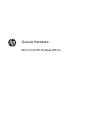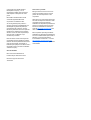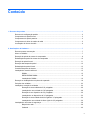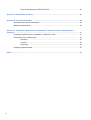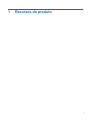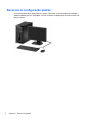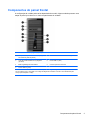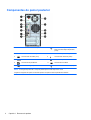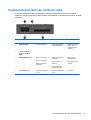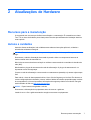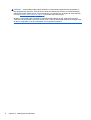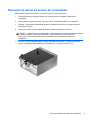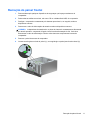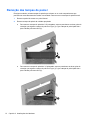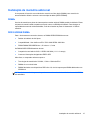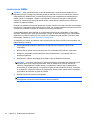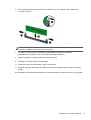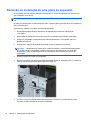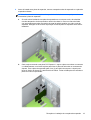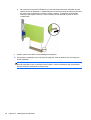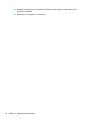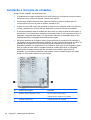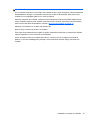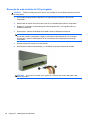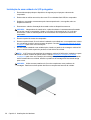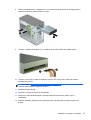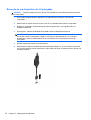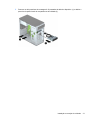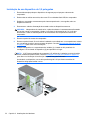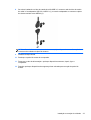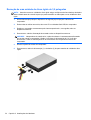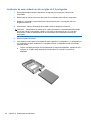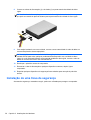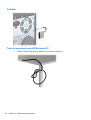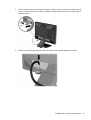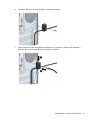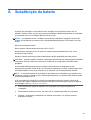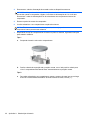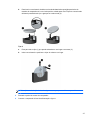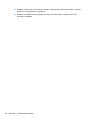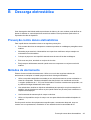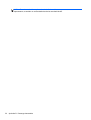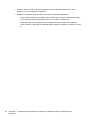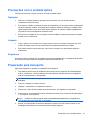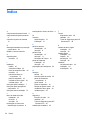Guia de Hardware
Micro Torre HP ProDesk 405 G1

© Copyright 2013 Hewlett-Packard
Development Company, L.P. As
informações contidas neste documento
estão sujeitas a alterações sem aviso
prévio.
Microsoft® e Windows® são marcas
comerciais registradas Microsoft
Corporation nos Estados Unidos.
As únicas garantias para produtos e
serviços da HP são as estabelecidas nas
declarações de garantia expressa que
acompanham tais produtos e serviços.
Nenhuma parte deste documento pode ser
inferida como constituindo uma garantia
adicional. A HP não será responsável por
erros técnicos ou editoriais ou por
omissões aqui contidas.
Este documento contém informações de
propriedade da HP protegidas por direitos
autorais. Nenhuma parte deste documento
pode ser fotocopiada, reproduzida ou
traduzida para qualquer outro idioma sem a
permissão prévia e por escrito da Hewlett-
-Packard Company.
Guia de Hardware
Micro Torre HP ProDesk 405 G1
Primeira edição: Setembro de 2013
Número de peça do documento:
742434-201
Aviso sobre o produto
Este guia descreve recursos comuns à
maioria dos modelos. Alguns recursos
podem não estar disponíveis no seu
computador.
Nem todos os recursos estão disponíveis
em todas as edições do Windows 8. Este
computador pode exigir hardware
atualizado e/ou adquirido separadamente,
drivers e/ou software para tirar proveito
total da funcionalidade do Windows 8.
Consulte
http://www.microsoft.com para
obter mais detalhes.
Este computador pode exigir hardware
atualizado e/ou adquirido separadamente
e/ou uma unidade de DVD para instalar o
Windows 7 e tirar proveito total da
funcionalidade do Windows 7. Consulte
http://windows.microsoft.com/en-us/
windows7/get-know-windows-7 para obter
mais detalhes.

Sobre este Guia
Este guia fornece informações básicas para atualização do HP ProDesk Business PC.
AVISO! O texto apresentado dessa maneira indica que a não-observância das orientações poderá
resultar em lesões corporais ou morte.
CUIDADO: O texto apresentado dessa maneira indica que a não-observância das orientações
poderá resultar em danos ao equipamento ou perda de informações.
NOTA: O texto apresentado dessa maneira oferece informação adicional importante.
iii

iv Sobre este Guia

Conteúdo
1 Recursos do produto ...................................................................................................................................... 1
Recursos de configuração padrão ....................................................................................................... 2
Componentes do painel frontal ............................................................................................................ 3
Componentes do painel posterior ........................................................................................................ 4
Componentes do leitor de cartão de mídia .......................................................................................... 5
Localização do número de série .......................................................................................................... 6
2 Atualizações de Hardware ............................................................................................................................. 7
Recursos para a manutenção .............................................................................................................. 7
Avisos e cuidados ................................................................................................................................ 7
Remoção do painel de acesso do computador .................................................................................... 9
Reinstalação do painel de acesso do computador ............................................................................. 10
Remoção do painel frontal ................................................................................................................. 11
Remoção das tampas do painel ......................................................................................................... 12
Reinstalação do painel frontal ............................................................................................................ 13
Conexões da placa do sistema .......................................................................................................... 13
Instalação de memória adicional ........................................................................................................ 15
DIMMs ............................................................................................................................... 15
DDR3-SDRAM DIMMs ...................................................................................................... 15
Instalação de DIMMs ......................................................................................................... 16
Remoção ou instalação de uma placa de expansão .......................................................................... 18
Posições das unidades ...................................................................................................................... 23
Instalação e remoção de unidades .................................................................................................... 24
Remoção de uma unidade de 5,25 polegadas .................................................................. 26
Instalação de uma unidade de 5,25 polegadas ................................................................. 28
Remoção de um dispositivo de 3,5 polegadas .................................................................. 30
Instalação de um dispositivo de 3,5 polegadas ................................................................. 32
Remoção de uma unidade de disco rígido de 3,5 polegadas ............................................ 34
Instalação de uma unidade de disco rígido de 3,5 polegadas ........................................... 36
Instalação de uma trava de segurança .............................................................................................. 38
Bloqueio do cabo ............................................................................................................... 39
Cadeado ............................................................................................................................ 40
v

Trava de segurança para HP Business PC ....................................................................... 40
Apêndice A Substituição da bateria ............................................................................................................... 45
Apêndice B Descarga eletrostática ................................................................................................................ 49
Prevenção contra danos eletrostáticos .............................................................................................. 49
Métodos de aterramento .................................................................................................................... 49
Apêndice C Orientações operacionais do computador, cuidados de rotina e preparação para
transporte .......................................................................................................................................................... 51
Orientações operacionais do computador e cuidados de rotina ........................................................ 51
Precauções com a unidade óptica ..................................................................................................... 53
Operação ........................................................................................................................... 53
Limpeza ............................................................................................................................. 53
Segurança ......................................................................................................................... 53
Preparação para transporte ............................................................................................................... 53
Índice .................................................................................................................................................................. 54
vi

1 Recursos do produto
1

Recursos de configuração padrão
Os recursos podem variar dependendo do modelo. Para obter uma lista completa de hardware e
software instalados em seu computador, execute o utilitário de diagnósticos (incluído somente em
alguns modelos).
2 Capítulo 1 Recursos do produto

Componentes do painel frontal
A configuração da unidade pode variar dependendo do modelo. Alguns modelos possuem uma
tampa de painel que cobre um ou mais compartimentos de unidade.
1 Unidade Ótica de 5,25 polegadas (opcional) 6 Conector do Microfone
2 Compartimento para unidades de 5,25 polegadas
de meia altura (atrás do painel)
7 Luz de atividade da unidade de disco rígido
3 Leitor de Cartão de Mídia de 3,5 polegadas
(opcional)
8 Portas USB 3.0 (azul)
4 Botão Liga/Desliga de dois estados 9 Conector para fone de ouvido
5 Portas USB 2.0 (preto)
NOTA: A Luz de Aceso normalmente fica branca quando a energia está ligada. Se estiver piscando vermelho,
há um problema com o computador e um código de diagnóstico é exibido. Consulte o Guia de Manutenção e
Serviço para interpretar o código.
Componentes do painel frontal 3

Componentes do painel posterior
1 Conector do cabo de alimentação 7 Conector de saída para dispositivo de
áudio com alimentação independente
(verde)
2 Luz indicadora de alimentação 8 Switch de seleção de voltagem
3
Conector PS/2 do teclado (roxo) 9 Conector PS/2 do Mouse (verde)
4
Conector Serial 10 Conector VGA para Monitor
5
Conector DVI-D para Monitor 11 Conector RJ-45 de Rede
6
Portas USB 2.0 (preto) 12 Conector de entrada de áudio (azul)
NOTA: Uma segunda porta serial e uma porta paralela opcional estão disponíveis na HP.
Os gráficos integrados não podem ser ativados quando uma placa de vídeo separada está instalada.
4 Capítulo 1 Recursos do produto

Componentes do leitor de cartão de mídia
O leitor de cartão multimídia é um dispositivo opcional e está disponível somente em alguns
modelos. Consulte a ilustração e tabela a seguir para identificar os componentes do leitor de cartão
multimídia.
Não
.
Slot Mídia
1 SD/HC/XC/UHS-1 ● Secure Digital (SD) ● Secure Digital de Alta
Capacidade (SDHC)
● Cartão de memória
SDXC (Secure
Digital Extended
Capacity)
2 Luz de Atividade do
Leitor de Cartão de
Mídia
3 MS PRO/MS PRO Duo ● Memory Stick (MS)
●
Memory Stick Select
●
Memory Stick PRO
(MS PRO)
● Cartão de memória
MagicGate
●
Memory Stick Duo
(MS Duo)
●
Memory Stick PRO
Duo (MS PRO Duo)
● Memory Stick
MagicGate Duo
●
Memory Stick PRO-
-HG Duo
4 CompactFlash I/II
●
Cartão CompactFlash
Tipo 1
●
Cartão CompactFlash
Tipo 2
●
MicroDrive
Componentes do leitor de cartão de mídia 5

Localização do número de série
Cada computador tem um número de série exclusivo e um número de identificação do produto,
localizados no exterior do computador. Tenha esses números disponíveis quando entrar em contato
com o serviço ao cliente para obter assistência.
6 Capítulo 1 Recursos do produto

2 Atualizações de Hardware
Recursos para a manutenção
O computador tem recursos que facilitam a atualização e a manutenção. É necessária uma chave
Torx T15 ou chave de fenda de ponta chata para muitos dos procedimentos de instalação descritos
neste capítulo.
Avisos e cuidados
Antes de efetuar atualizações, leia cuidadosamente todas as instruções aplicáveis, cuidados e
advertências existentes neste guia.
AVISO! Para reduzir o risco de lesões provocadas por choque elétrico, superfícies quentes ou
fogo:
Desconecte o cabo de alimentação da tomada da parede e deixe os componentes internos do
sistema resfriar antes de manuseá-los.
Não insira conectores de telecomunicação ou telefone nessa tomada do controlador de interface de
rede (NIC).
Não desative o plugue de aterramento do cabo de alimentação. O plugue de aterramento é um
importante recurso de segurança.
Conecte o cabo de alimentação a uma tomada com aterramento (aterrada) cujo acesso seja sempre
fácil.
Para reduzir o risco de danos pessoais sérios, leia o Guia de Segurança e Conforto. Ele descreve a
correta configuração da workstation, postura, saúde e hábitos de trabalho apropriados para usuários
de computadores, e fornece importantes informações de segurança elétrica e mecânica. Este guia
está localizado na Web em
http://www.hp.com/ergo.
AVISO! Peças internas energizadas e móveis.
Desconecte a alimentação do equipamento antes de remover o gabinete.
Instale de novo e fixe o gabinete antes de energizar novamente o equipamento.
Recursos para a manutenção 7

CUIDADO: A eletricidade estática pode danificar os componentes eletrônicos do computador ou
dos equipamentos opcionais. Antes de iniciar esses procedimentos, verifique se você descarregou
toda a eletricidade estática do seu corpo tocando por um momento em um objeto de metal aterrado.
Consulte
Descarga eletrostática na página 49 para obter mais informações.
Quando o computador está conectado a uma fonte de alimentação de CA, a placa do sistema é
continuamente alimentada. Você deve desconectar o cabo de alimentação da fonte de energia antes
de abrir o computador, a fim de evitar danos aos componentes internos.
8 Capítulo 2 Atualizações de Hardware

Remoção do painel de acesso do computador
Para acessar componentes internos, você deve remover o painel de acesso:
1. Remova/desencaixe quaisquer dispositivos de segurança que impeçam a abertura do
computador.
2. Retire todas as mídias removíveis, tais como CD ou unidades flash USB, do computador.
3. Desligue o computador corretamente através do sistema operacional, em seguida, todos os
dispositivos externos.
4. Desconecte o cabo de alimentação da tomada e todos os dispositivos externos.
CUIDADO: Independente do estado ativado, a placa do sistema é constantemente alimentada
por tensão quando o computador está ligado a uma tomada de CA ativa. Você deve
desconectar o cabo de alimentação para evitar danos aos componentes internos do
computador.
5. Remova o os dois parafuso manual na parte traseira do computador (1), deslize o painel de
acesso na direção da parte traseira do computador (2), em seguida, levante-o (3).
Remoção do painel de acesso do computador 9

Reinstalação do painel de acesso do computador
Mantenha pressionado o painel de acesso em um ângulo e deslize a aba na borda inferior do painel
de acesso sobre o trilho na borda inferior do chassi (1) e, em seguida abaixe a extremidade superior
do painel de acesso para o chassi (2) e deslize o painel para frente (3). Aperte os dois parafusos (4)
para segurar o painel no lugar.
10 Capítulo 2 Atualizações de Hardware

Remoção do painel frontal
1. Remova/desacople quaisquer dispositivos de segurança que impeçam a abertura do
computador.
2. Retire todas as mídias removíveis, tais como CD ou unidades flash USB, do computador.
3. Desligue o computador corretamente pelo sistema operacional e, em seguida, todos os
dispositivos externos.
4. Desconecte o cabo de alimentação da tomada e todos os dispositivos externos.
CUIDADO: Independente do estado ativo, a placa do sistema é constantemente alimentada
por tensão quando o computador é ligado a uma fonte de alimentação de CA. Você deve
desconectar o cabo de alimentação a fim de evitar danos aos componentes internos do
computador.
5. Remova o painel de acesso do computador.
6. Levante as três guias no lado do painel (1), em seguida gire o painel para fora do chassi (2).
Remoção do painel frontal 11

Remoção das tampas do painel
Em alguns modelos, existem tampas de painéis que cobrem um ou mais compartimentos que
precisam ser removidas antes de instalar uma unidade. Para remover uma tampa do painel frontal:
1. Remova o painel de acesso e o painel frontal.
2. Remova a tampa do painel da unidade apropriada:
●
Para remover a tampa do painel de 5.25 polegadas, empurre para dentro as duas guias de
retenção que seguram a tampa do painel no lugar (1) e gire a tampa do painel para trás e
para a direita para removê-la (2).
●
Para remover a tampa do painel de 3,5 polegadas, empurre para dentro as duas guias de
retenção que seguram a tampa do painel no lugar (1) e gire a tampa do painel para trás e
para a direita para removê-la (2).
12 Capítulo 2 Atualizações de Hardware

Reinstalação do painel frontal
Insira os três ganchos no lado inferior do painel, dentro dos orifícios retangulares no chassi (1)
depois gire o lado superior do painel no chassi (2) de forma que ela se encaixe no lugar.
Conexões da placa do sistema
Consulte as seguintes ilustrações e tabelas para identificar os conectores da placa do sistema para
seu modelo.
Nº Conector da Placa do
Sistema
Etiqueta da Placa do
Sistema
Cor Componente
1 PCI Express x16 reduzido
para um slot x4
X16PCIEXP branco Placa de expansão
2 PCI Express x1 X1PCIEXP1 preto Placa de expansão
Reinstalação do painel frontal 13

Nº Conector da Placa do
Sistema
Etiqueta da Placa do
Sistema
Cor Componente
3 PCI Express x1 X1PCIEXP2 preto Placa de expansão
4 PCI Express x1 X1PCIEXP3 preto Placa de expansão
5 DIMM2 DIMM2 branco Módulo de memória
6 DIMM1 DIMM1 preto Módulo de memória
7 SATA 3.0 SATA1 azul-claro Unidade de disco rígido secundária
ou unidade óptica
8 SATA 3.0 SATA0 azul-escuro Unidade de Disco Rígido Principal
9 Bateria BAT preto Bateria
10 USB 2.0 MÍDIA preto Dispositivo USB 2.0, como leitor de
cartão de mídia
11 Porta paralela PAR preto Porta paralela opcional
12 Porta serial COMB preto Segunda porta serial opcional
14 Capítulo 2 Atualizações de Hardware
A página está carregando...
A página está carregando...
A página está carregando...
A página está carregando...
A página está carregando...
A página está carregando...
A página está carregando...
A página está carregando...
A página está carregando...
A página está carregando...
A página está carregando...
A página está carregando...
A página está carregando...
A página está carregando...
A página está carregando...
A página está carregando...
A página está carregando...
A página está carregando...
A página está carregando...
A página está carregando...
A página está carregando...
A página está carregando...
A página está carregando...
A página está carregando...
A página está carregando...
A página está carregando...
A página está carregando...
A página está carregando...
A página está carregando...
A página está carregando...
A página está carregando...
A página está carregando...
A página está carregando...
A página está carregando...
A página está carregando...
A página está carregando...
A página está carregando...
A página está carregando...
A página está carregando...
A página está carregando...
-
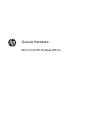 1
1
-
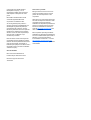 2
2
-
 3
3
-
 4
4
-
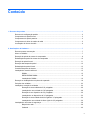 5
5
-
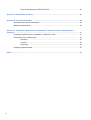 6
6
-
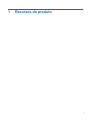 7
7
-
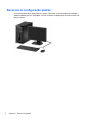 8
8
-
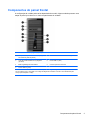 9
9
-
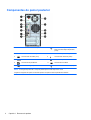 10
10
-
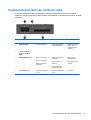 11
11
-
 12
12
-
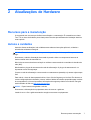 13
13
-
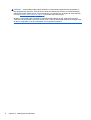 14
14
-
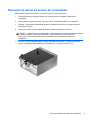 15
15
-
 16
16
-
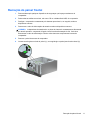 17
17
-
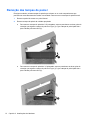 18
18
-
 19
19
-
 20
20
-
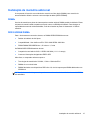 21
21
-
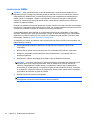 22
22
-
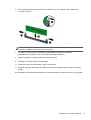 23
23
-
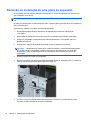 24
24
-
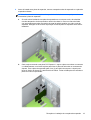 25
25
-
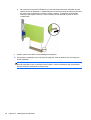 26
26
-
 27
27
-
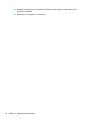 28
28
-
 29
29
-
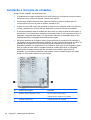 30
30
-
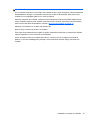 31
31
-
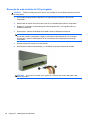 32
32
-
 33
33
-
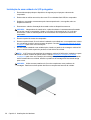 34
34
-
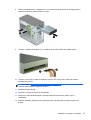 35
35
-
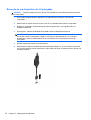 36
36
-
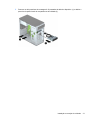 37
37
-
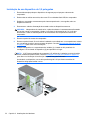 38
38
-
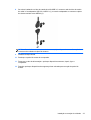 39
39
-
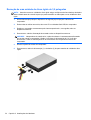 40
40
-
 41
41
-
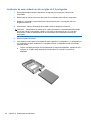 42
42
-
 43
43
-
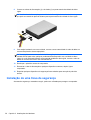 44
44
-
 45
45
-
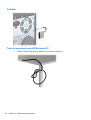 46
46
-
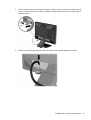 47
47
-
 48
48
-
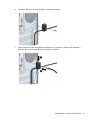 49
49
-
 50
50
-
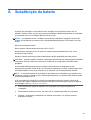 51
51
-
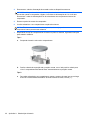 52
52
-
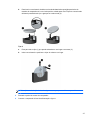 53
53
-
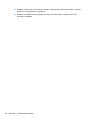 54
54
-
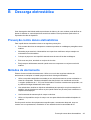 55
55
-
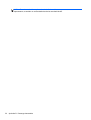 56
56
-
 57
57
-
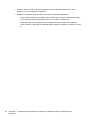 58
58
-
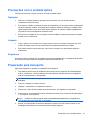 59
59
-
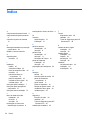 60
60
HP ProDesk 485 G1 Microtower PC Informação do produto
- Tipo
- Informação do produto
- Este manual também é adequado para